IPA libre es una herramienta de administración de identidades gratuita y de código abierto, es el proyecto ascendente para el administrador de identidades de Red Hat. Usando la herramienta FreeIPA, podemos administrar fácilmente la autenticación centralizada junto con gestión de cuentas, política (control de acceso basado en host) y auditoría. FreeIPA también proporciona servicios como DNS y PKI .
FreeIPA se basa en los siguientes proyectos de código abierto,
- Servidor de directorio 389 (LDAP)
- MIT Kerberos
- SSSD
- Dogtag (Sistema de certificados)
- NTP y DNS

En este artículo, demostraremos cómo instalar y configurar la herramienta FreeIPA en CentOS 7 Server. Los siguientes son los detalles de mi servidor de laboratorio de prueba (CentOS7),
- Dirección IP =192.168.0.102
- Hostanme =ipa.linuxtechi.lan
- RAM =2 GB
- CPU =2 vCPU
- Disco =12 GB de espacio libre en /
- Conexión a Internet
Paso:1 Establecer un nombre de host estático y aplicar actualizaciones
Establezca el nombre de host estático de su servidor usando el comando hostnamectl,
[[email protected] ~]# hostnamectl set-hostname "ipa.linuxtechi.lan" [[email protected] ~]# exec bash [[email protected] ~]#
Actualice el servidor usando el comando de actualización yum y luego reinícielo
[[email protected] ~]# yum update -y;reboot
Paso:2 Actualizar el archivo de hosts (/etc/hosts)
Ejecute el siguiente comando de eco para actualizar el archivo /etc/hosts, reemplace la dirección IP y el nombre de host según su configuración.
[[email protected] ~]# echo -e "192.168.0.102\tipa.linuxtechi.lan\t ip" >> /etc/hosts [[email protected] ~]#
Paso:3 Instale los paquetes de FreeIPA usando el comando yum
Los paquetes de FreeIPA y sus dependencias están disponibles en los repositorios de paquetes predeterminados. Como estamos planeando instalar el DNS integrado de FreeIPA, también instalaremos “ipa-server-dns ”
Ejecute el siguiente comando para instalar FreeIPA y sus dependencias
[[email protected] ~]# yum install ipa-server ipa-server-dns -y
Paso:4 Inicie la configuración de la instalación de FreeIPA usando "ipa-server-install"
Una vez que los paquetes se hayan instalado correctamente, use el siguiente comando para iniciar la configuración de instalación de freeipa,
Le pedirá un par de cosas como configurar el DNS integrado, el nombre de host, el nombre de dominio y el nombre de dominio
[[email protected] ~]# ipa-server-install
La salida del comando anterior sería algo así como a continuación
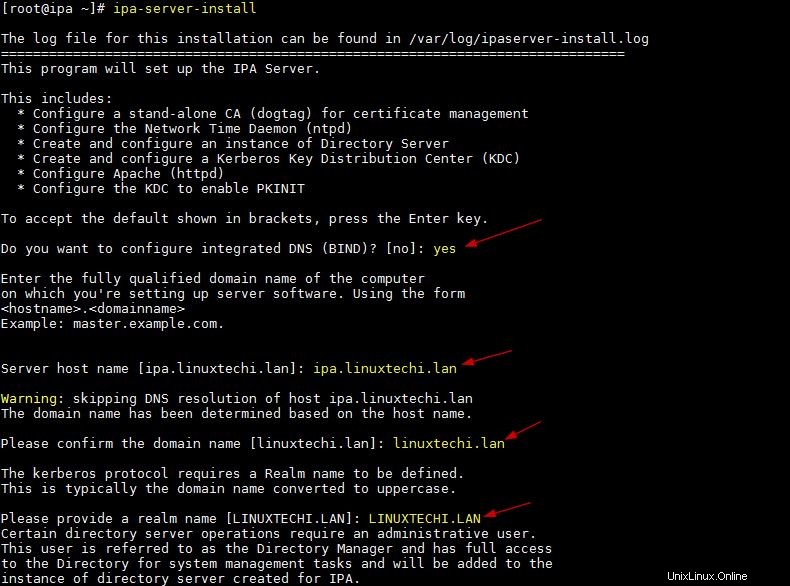
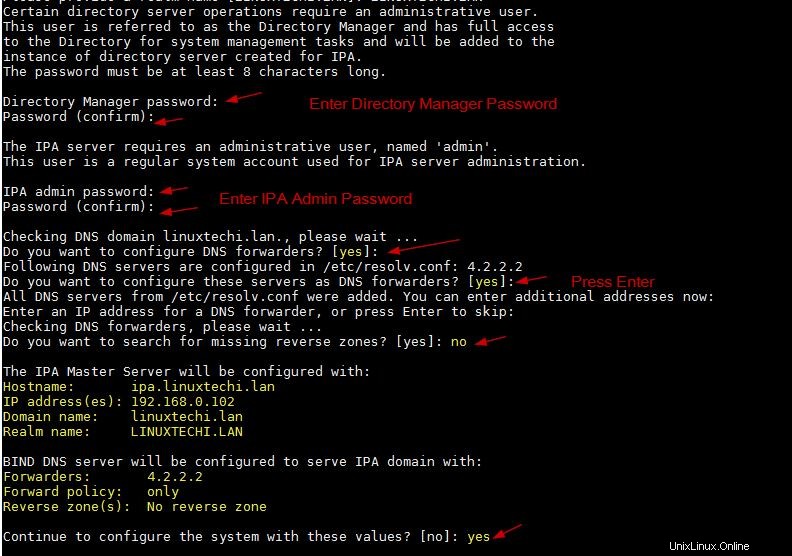
Después de presionar sí en la ventana de arriba, tomará algún tiempo configurar su servidor FreeIPA y una vez que se haya configurado correctamente, obtendremos un resultado como el siguiente:
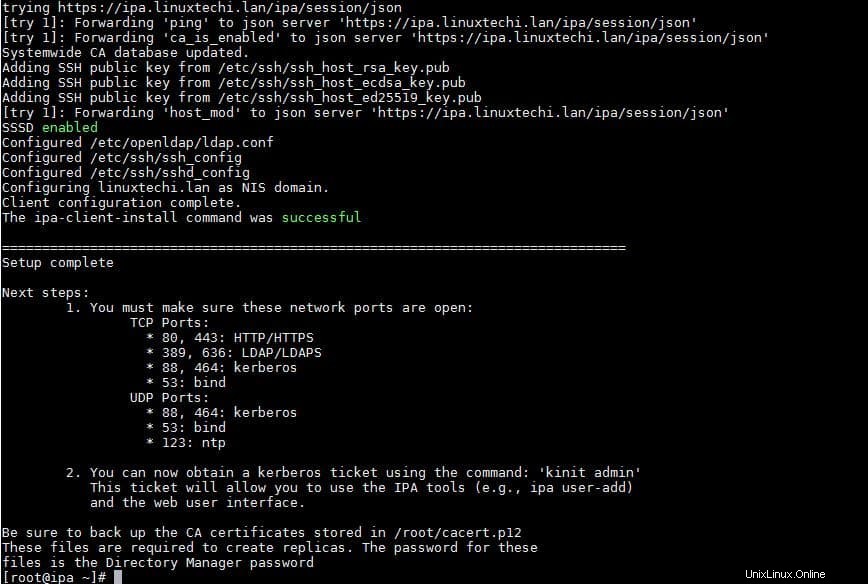
El resultado anterior confirma que se ha instalado correctamente.
Ejecute el siguiente comando para permitir la creación del directorio de inicio del usuario automáticamente después de la autenticación (o inicio de sesión)
[[email protected] ~]# authconfig --enablemkhomedir --update [[email protected] ~]#
............. [error] CalledProcessError: Command '/bin/systemctl start certmonger.service' returned non-zero exit status 1 ipa.ipapython.install.cli.install_tool(CompatServerMasterInstall): ERROR Command '/bin/systemctl start certmonger.service' returned non-zero exit status 1 ipa.ipapython.install.cli.install_tool(CompatServerMasterInstall): ERROR The ipa-server-install command failed. See /var/log/ipaserver-install.log for more information .................
Este parece ser un problema conocido en CentOS 7, por lo que para resolverlo reiniciamos el servicio dbus (reinicio del servicio dbus) y desinstalamos freeipa usando el comando "ipa-server-install –uninstall" y luego intentamos instalar nuevamente.
Paso:5 Permitir puertos FreeIPA en OS Firewall
En caso de que el firewall del sistema operativo se esté ejecutando en su servidor centos 7, ejecute los comandos debajo de firewall-cmd para permitir o abrir puertos para FreeIPA,
[[email protected] ~]# firewall-cmd --add-service=freeipa-ldap success [[email protected] ~]# firewall-cmd --add-service=freeipa-ldap --permanent success [[email protected] ~]# firewall-cmd --reload success [[email protected] ~]#
Paso:6 Verificación y acceso al portal de administración de FreeIPA
Use el siguiente comando para verificar si todos los servicios de FreeIPA se están ejecutando o no
[[email protected] ~]# ipactl status Directory Service: RUNNING krb5kdc Service: RUNNING kadmin Service: RUNNING named Service: RUNNING httpd Service: RUNNING ipa-custodia Service: RUNNING ntpd Service: RUNNING pki-tomcatd Service: RUNNING ipa-otpd Service: RUNNING ipa-dnskeysyncd Service: RUNNING ipa: INFO: The ipactl command was successful [[email protected] ~]#
Verifiquemos si el usuario administrador obtendrá el token a través de Kerberos usando el comando kinit, use la misma contraseña de usuario administrador que proporcionamos durante la instalación de FreeIPA.
[[email protected] ~]# kinit admin Password for [email protected]: [[email protected] ~]# klist Ticket cache: KEYRING:persistent:0:0 Default principal: [email protected].LAN Valid starting Expires Service principal 11/26/2018 07:39:00 11/27/2018 07:38:55 krbtgt/[email protected] [[email protected] ~]#
Acceda al portal de administración de FreeIPA usando la URL:
https://ipa.linuxtechi.lan/ipa/ui
Utilice el nombre de usuario como administrador y la contraseña que especificamos durante la instalación.
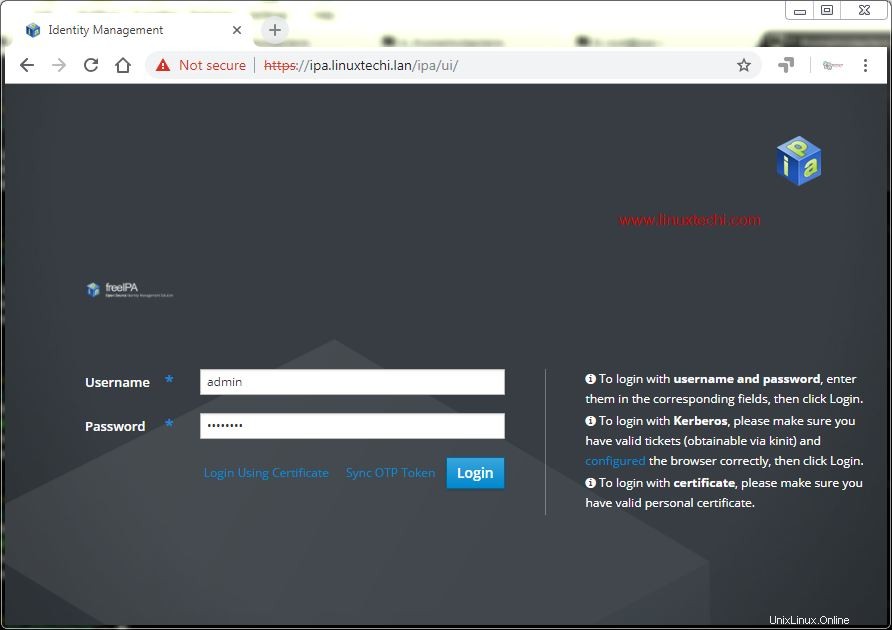
Haga clic en Iniciar sesión
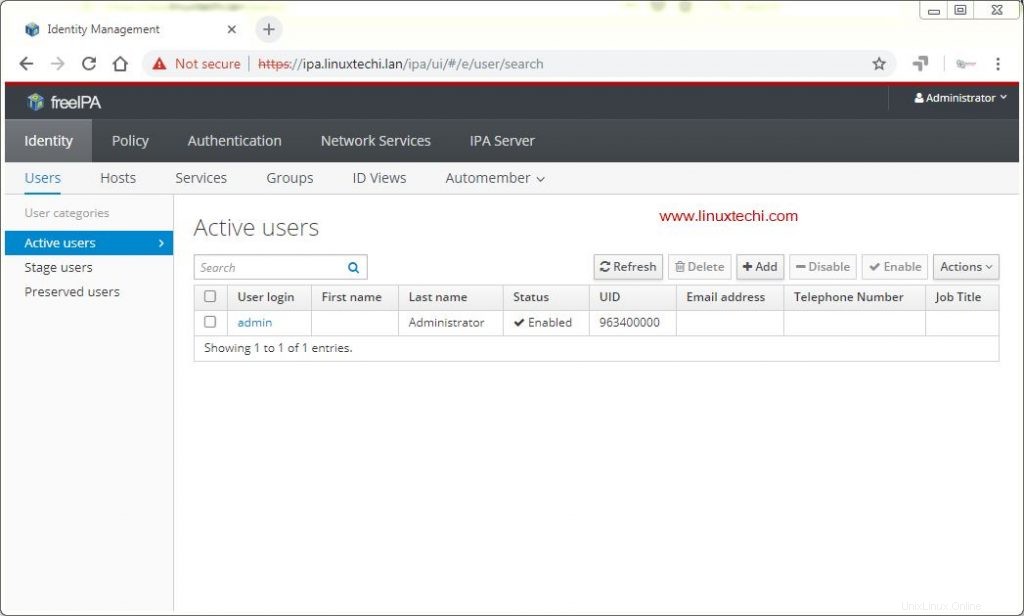
Esto confirma que hemos configurado correctamente FreeIPA en CentOS 7 Server. También concluye el artículo, comparta sus comentarios y opiniones.
Obtenga más información sobre:Cómo configurar el cliente FreeIPA en Ubuntu 18.04 / CentOS 7 para la autenticación centralizada